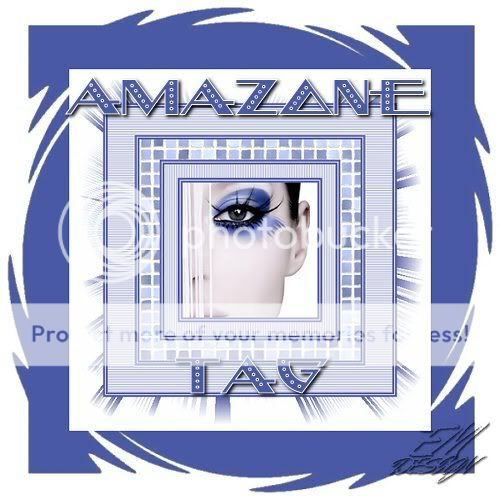
Klik op de bewerking voor ware grootte.
Benodigdheden:
Tube 200 pixels hoog
Font:
BellhopNF
Insteekfilter:
Eye Candy 5
Filter Unlimited 2.0
VM Natural
Materiaal
1. Open je Tube
2. Neem met je pipet een lichte voorgrondkleur en een donkere achtergrondkleur uit je tube.
3. Open een nieuwe afbeelding 200 X 200 transparant.
4. Activeer je vulemmer en vul met je lichte voorgrondkleur
5. Ga naar je tube,
Bewerken - kopieren.
6. Ga naar je nieuwe afbeelding
Bewerken – plakken - plakken als nieuwe laag.
7. Lagen – samenvoegen – alle lagen samenvoegen
8. Afbeelding - randen toevoegen - 3 pixels achtergrondkleur.
Symmetrisch aangevinkt
9. Afbeelding - randen toevoegen - 1 pixel voorgrondkleur.
Symmetrisch aangevinkt
10. Afbeelding - randen toevoegen - 3 pixels achtergrondkleur.
Symmetrisch aangevinkt
11. Afbeelding - randen toevoegen - 20 pixels voorgrondkleur.
Symmetrisch aangevinkt
12. Activeer je toverstaf, Tolerantie en doezelen op 0 en selecteer
de rand van 20 pixels.
13. Effecten – textuureffecten – lamellen
kleur is je achtergrondkleur.

14. Selecties – niets selecteren
15. Afbeelding randen - toevoegen - 3 pixels achtergrondkleur.
Symmetrisch aangevinkt
16. Afbeelding - randen toevoegen - 1 pixel voorgrondkleur.
Symmetrisch aangevinkt
17. Afbeelding - randen toevoegen - 3 pixels achtergrondkleur.
Symmetrisch aangevinkt
18. Afbeelding - randen toevoegen - 30 pixels voorgrondkleur.
Symmetrisch aangevinkt
19. Activeer je toverstaf (instellingen staan goed),
selecteer de rand van 30 pixels
20. Effecten - insteekfilters - Eye Candy 5 textuur - Brick Wall,
brick color -achtergrondkleur
mortar color- voorgrondkleur

21. Selecties – niets selecteren
22. Afbeelding - randen toevoegen - 3 pixels achtergrondkleur.
Symmetrisch aangevinkt
23. Afbeelding - randen toevoegen - 1 pixel voorgrondkleur.
Symmetrisch aangevinkt
24. Afbeelding - randen toevoegen - 3 pixels achtergrondkleur.
Symmetrisch aangevinkt
25. Afbeelding - randen toevoegen - 40 pixels voorgrondkleur.
Symmetrisch aangevinkt
26. Selecteer de rand van 40 pixels met je toverstaf (zelfde instellingen)
27. Effecten - textuur effecten – lamellen

28. Selecties – niets selecteren
29. Afbeelding - randen toevoegen - 3 pixels achtergrondkleur.
Symmetrisch aangevinkt
30. Afbeelding - randen toevoegen - 1 pixel voorgrondkleur.
Symmetrisch aangevinkt
31. Afbeelding - randen toevoegen - 3 pixels achtergrondkleur.
Symmetrisch aangevinkt
32. Afbeelding - randen toevoegen - 50 pixels voorgrondkleur
Symmetrisch aangevinkt
33. Selecteer de rand van 50 pixels met je toverstaf (zelfde instellingen)
34. Effecten - insteekfilters - VM Natural – Splash – standaard instellingen
Center X 121
Center Y- 123
Frequency 19
Ray Lenght 1 – 17
Ray Lenght 2 – 22.
35. Selecties – niets selecteren
Zet deze afbeelding even opzij hier gaan we straks mee verder.
36. Open een nieuwe afbeelding 600 X 600 pixels, transparant.
37. Activeer je vulemmer en vul deze laag met je voorgrondkleur.
38. Lagen – nieuwe rasterlaag
39. Vul deze laag met achtergrondkleur
40. Effecten – insteekfilters - Filters Unlimited 2.0 – Edge Square –
Square Edge 14.
41. Ga naar je andere afbeelding,
Bewerken - kopieren.
42. Ga terug naar je grote afbeelding
Bewerken – plakken - plakken als nieuwe laag.
42. Afbeelding - formaat wijzigen - 80 %
Formaat alle lagen wijzigen uitgevinkt
43. Lagen - nieuwe rasterlaag, plaats hierop je watermerk.
44. Lagen – samenvoegen - alle lagen samenvoegen.
45 Activeer je tekstgereedschap, zoek naar BellhopNF,
maken als vector, grootte 40, streekbreedte 1, anti alias aangevinkt.
46. Plaats je tekst aan de bovenkant van je afbeelding, zie voorbeeld.
47. Lagen – omzetten in rasterlaag.
48. Plaats je 2e tekst aan de onderkant van je afbeelding zie voorbeeld.
49. Lagen – omzetten in rasterlaag.
50. Zet je achtergrond laag op slot door op het oogje te klikken
in je lagen palet.
51. Lagen – samenvoegen - zichtbare lagen samenvoegen.
52. Effecten - 3D effecten - slagschaduw,
Horizontaal 2, Verticaal 2, Dekking 100, onscherpte/vervaging 5, kleur zwart.
53. Haal je achtergrond laag weer van het slot door opnieuw op het oogje
te klikken in je lagen palet
54. Lagen – samenvoegen - alle lagen samenvoegen.
Opslaan en klaar is Amazone Tag.
Wij zijn heel benieuwd naar jouw uitwerking van deze les.
Deze les mag niet zonder toestemming van EM Design
op een andere forum of website's geplaatst worden.
Deze les is gemaakt op 14 december 2006
Een soort gelijke les berust louter op toevalligheden









Geen opmerkingen:
Een reactie posten